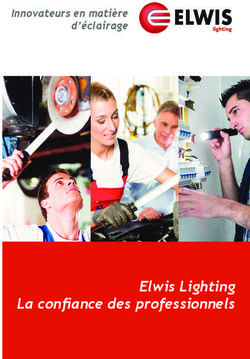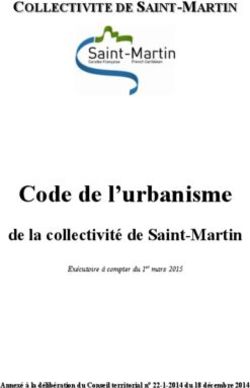Dessiner des circuits, coder Arduino avec des blocs et faire fonctionner tes réalisations - Fablab'ke
←
→
Transcription du contenu de la page
Si votre navigateur ne rend pas la page correctement, lisez s'il vous plaît le contenu de la page ci-dessous
~~~~~~~~~~~~~~~~~~~~~~~~~~~~~~~~~~~~~~~~~~~~~~~~~~~~~~~~~~~~~~~~~~~~~~~~
~~~~~~~~~~~~~~~~~~~~~~~~~~~~~~~~~~~~~~~~~~~~~~~~~~~~~~~~~~~~~~~~~~~~~~~~
Rendez-vous sur : https://fablabke.be/ V04.01.21
Je
Jevais
vaiste
teguider
guider
dans
dansTinkercad
Tinkercad......
Moi,
Moi,c’est
c’est
Gédéon
Gédéon …
…eteton
onva
va
découvrir
découvrir
ARDUINO
ARDUINO
Dessiner des circuits, coder Arduino avec des blocs
et faire fonctionner tes réalisations
avec TINKERCAD « Circuits »
Démarrer Arduino TINKERCAD - circuits
- Avec Arduino, tu vas pouvoir allumer et éteindre une lampe avec un interrupteur.
Comme les circuits électriques que tu as déjà réalisés.
- Avec Arduino, tu vas pouvoir faire clignoter des LED.
- Allumer et éteindre progressivement la LED.
- Construire un carrefour avec les feux de signalisation Rouge - Orange - Vert.
Et bien d’autre choses encore ...
……………………………………………………………………………………………………..
Si tu débute avec TINKERCAD, tu trouveras d'autres documents prévu pour toi
sur le site du .
Rendez-vous sur : https://fablabke.be/
……………………………………………………………………………………………………..
Note : TINKERCAD peut évoluer. Il est donc possible que dans ce tuto il y ait des différences.……………………………………………………………………………………………………..
C'est quoi la carte Arduino ?
Découvre comment coder Arduino Voici
Voicice
ceque
que
tu
tu vasfaire
vas faire
Les blocs pour coder Arduino.
Faire clignoter la LED sur Arduino.
A toi de jouer 1 : Démarre la simulation.
A toi de jouer 2 : Maintenant fait clignoter la LED avec une vitesse plus grande.
Un peu de manipulation
Dupliquer et supprimer un bloc.
Ton premier projet
Faire clignoter une LED sur la broche 13.
Maintenant, c'est à toi de jouer
1 - Clignoter ? mais avec deux LED
Tu fais clignoter une LED après l'autre, GAUCHE / DROITE.
La LED de gauche clignote 3X. Puis celle de droite 3X. Façon police.
La LED de gauche clignote 3X. Puis celle de droite 3X. Autre méthode.
Mouvement « Aller » et « Retour », vers l'intérieur et l'extérieur.
Réalise ton propre projet ...
2 - Feux tricolores de signalisation routière
3 - Commande d'une LED avec un interrupteur
Utilise le bloc « Si ... alors ».
Utilise le bloc « Si ... alors ... Sinon ».
Avec le « Multimètre », voir l'état à la broche 3 sur Arduino.
Continue en utilisant toutes tes connaissances ... commande de moteur(s).
Tu vas voir qu'on peut faire beaucoup PLUS avec ARDUINO
4 - Une LED clignote en douceur ou plusieurs LED clignotent ...
5 - Avec un interrupteur, allumer ou éteindre une LED en douceur
6 - Générer du son - Morse
Pousser sur le bouton poussoir fait retentir un BIP sonore.
Conversion d'un texte et traducteur morse en son et lumière (liens)
Si le projet ne fonctionne pas ...
Solutions des circuits
……………………………………………………………………………………………………..……………………………………………………………………………………………………..
C'est quoi la carte Arduino ?
Dimensions de la carte :
68,6 x 53,4 mm
La carte Arduino est un petit ordinateur que tu vas pouvoir coder (programmer).
Sur cette carte tu vas raccorder des fils pour réaliser des circuits électriques.
De 0 à 13, ce sont les connexions
numérique pour raccorder les circuits
Raccordement à l’ordinateur
Alimentation de la carte
7V à 12V
5V : Alimentation de tes circuits positif De A0 à A5 ce sont les connexions
GND (ground) : négatif analogiques pour raccorder les circuits
Voici les circuits de la LED : un bouton poussoir va actionner l'allumage de la LED.
Circuit électrique classique Circuit électrique avec Arduino
Avantages : tu as beaucoup plus de possibilités.……………………………………………………………………………………………………..
Découvre comment coder Arduino
……………………………………………………………………………………………………..
Commence par ouvrir Tinkercad : https://www.tinkercad.com/
Tu déplace la carte « Arduino Uno R3 » sur l'espace de travail par « glisser / déplacer ».
Un clic sur « Code » en haut de l'écran vers la droite et tu vois apparaitre les instructions pour coder (programmer)
Arduino. Ce sont des blocs qu'on va aussi déplacer à droite par « glisser / déplacer ».
Fait un test, clic sur « Entrée » sur « Contôle » sur « Sortie »
Codes du circuit de commande Codes d'action Codes du circuit commandé
C'est par exemple le circuit du bouton poussoir C'est par exemple faire répéter C'est par exemple le circuit d'une LED
-----------------------------------------------------------------------------------Maintenant, regarde à droite de l'écran : tu vois un code déjà fait avec des blocs « Bleu » et « Orange »
Ce code fait clignoter une LED qui se trouve sur la carte Arduino.
Code déjà fait
C'est quoi ces Blocs ?
> Mettre la sortie au niveau HIGH, c'est du 5 Volt
> Patienter ou attendre 1 seconde
> Mettre la sortie au niveau LOW, c'est du 0 Volt
> Patienter ou attendre 1 seconde
Allumer
Patienter 1 seconde
Et ça recommence
« En boucle » Eteindre
Patienter 1 seconde
Note : Patienter = Attendre = Temporiser
Par la suite nous dirons « Tempo » Voilà comment on fait clignoter une Led !
-----------------------------------------------------------------------------------
A toi de jouer 1 : Démarre la simulation un Clic >
Tu peux voir sur la carte Arduino que : la LED Orange clignote (à gauche de la carte Arduino)
et la LED Verte reste toujours allumés (à droite de la carte)
C'est le témoin qui montre que la carte est bien allimentée en électricité.
-----------------------------------------------------------------------------------
A toi de jouer 2 : Maintenant fait clignoter la LED avec une vitesse plus grande.
Au bloc « patienter », ou « Tempo » un clic sur « Secondes » et sélectionne
« millisecondes » ou « ms ». Choisi 500 millisecondes.
Même chose sur les deux blocs de tempo.
1 seconde = 1000 millisecondes.
0,5 seconde = 500 milisecondes.
Démarre la simulation
Expérimente avec une plus grande ou plus petite vitesse.
-----------------------------------------------------------------------------------
Mais c'est S UP E R F AS T O CHE ! ! !……………………………………………………………………………………………………..
Un peu de manipulation
……………………………………………………………………………………………………..
Dupliquer et supprimer un bloc
> Maintenir le clic sur le bloc orange du bas et déplacer le bloc.
Écarte bien le bloc. C’est mieux ! Replace le bloc à sa place.
> Maintenir le clic sur le bloc bleu du bas et déplacer les blocs.
Deux blocs se déplacent. Écarte bien les blocs. C’est mieux !
Replace les blocs.
> Curseur de la souris sur le bloc orange du bas, clic droit de la souris.
Sélectionner Dupliquer le bloc est recopié.
> Avec le deuxième bloc dupliquer, essaye avec Supprimer le bloc.
Le bloc a disparu.
> Tu peux aussi supprimer le bloc en le glissant vers la zone des blocs
à gauche.
……………………………………………………………………………………………………..
Ton premier projet
……………………………………………………………………………………………………..
Faire clignoter une LED sur la broche 13
Montage : avec Tinkercad, réalise le montage avec la LED et la résistance.
Description : tu fais clignoter la LED (broche 13) avec une temporisation de 300 ms (milliseconde).
Matériel (Composants) : Arduino ; 1 LED ; 1 Résistance 220 Ω (Ohm).
> Sortie
> Temporisation
> Sortie
> Temporisation
Démarre la simulation
allumer éteindre allumer
éteindre
Séquence des clignotement : = allumé; = éteint Tempo Tempo Tempo >> ....
1 > 0 > 1 > 0 >> ....
Note : Allumer / Eteindre une LED.
> Avec un circuit classique, c'est un interrupteur qui allume / éteint la LED.
> Avec Arduino, c'est toi qui a programmer Arduino pour qu'il allume / éteint la LED.
……………………………………………………………………………………………………..~~~~~~~~~~~~~~~~~~~~~~~~~~~~~~~~~~~~~~~~~~~~~~~~~~~~~~~~~~~~~~~~~~~~~~~~
Rappel : La LED à une borne positive, « l'Anode »...
.... et une borne négative, la « Cathode ».
Un petit truc pour retenir : Anode avec une croix = Clocher = Positif
Un autre petit truc :
le fil le plus long est le positif
le fil le moins long est le négatif
~~~~~~~~~~~~~~~~~~~~~~~~~~~~~~~~~~~~~~~~~~~~~~~~~~~~~~~~~~~~~~~~~~~~~~~~
Maintenant, tu es prêt réaliser dessiner un circuit et coder Arduino
Mais c'est encore S UP E R F AS T O CHE ! ! !
~~~~~~~~~~~~~~~~~~~~~~~~~~~~~~~~~~~~~~~~~~~~~~~~~~~~~~~~~~~~~~~~~~~~~~~~……………………………………………………………………………………………………..
Maintenant, c'est à toi de jouer
…………………………………………………………………………………………….………..
1 - Clignoter ? mais avec deux LED
Le montage :
Description : tu fais clignoter une LED après l'autre, GAUCHE / DROITE, comme une voiture de police.
Tu choisis la temporisation et la(les) couleur(s) des LED pour avoir le meilleur effet.
Utilise les broches 3, 8 et GND.
Matériel et/ou composants : Arduino ; 2 LED ; 2 Résistances 220 Ω (Ohm).
? ?
? ?
Séquence des clignotement : = allumé; = éteint
Tempo Tempo Tempo >> ....
1 - 0 > 0 - 1 > 1 - 0 > 0 - 1 >> ....
Note : Pour avoir plus facile, met une « Notation» au début de chaque séquence de clignotement.
-----------------------------------------------------------------------------------
Réalise un projet plus fort
> Modifie le clignotement : Description : La LED de gauche clignote 3X. Puis celle de droite 3X.
Choisi les couleurs et les tempo pour avoir le meilleur effet.
Utilise les broches 3, 8 et GND.
Matériel : Arduino ; 2 LED ; 2 Résistances 220 Ω (Ohm).
> 1-0 > 0-0 > 1-0 > 0-0 > 1-0 (3x) > temporisation 400 ms
> 0-1 > 0-0 > 0-1 > 0-0 > 0-1 (3x) > temporisation 400 ms
Tempo Tempo Tempo Tempo
200 ms 200 ms 200 ms 200 ms
> ....
Note : n'oublie pas de mettre des « Notation» pour bien voir ce que tu fais.
........................................................................................................................................................................................
>> Encore plus fort : fait un circuit avec 2 LED. Utilise toujours les broches 3, 8 et GND.
Description : La LED de gauche clignote 3X. Puis celle de droite 3X.
Choisi la couleur et les tempo pour avoir le meilleur effet.
Et pourquoi pas mettre 6 LED ?
Matériel : Arduino ; 2 LED ; 2 Résistances 220 Ω (Ohm).
Ici nous allons utiliser une autre méthode pour faire clignoter 3x
Nous allons utiliser le bloc :
Le code : Totaliser [ haut ] par « 1 » pour [ j ] à partir de « 1 » vers « 10 » compter
Traduction du code : Ajouter [ + 1 ] à [ j ] en partant de « 1 » jusque « 10 »
ou plus clairement : [ j ] compte de « 1 » jusque « 10 » ... ouf c'est plus clair comme ça !!!
Tu vas faire le code pour 3x : Faire [ + 1 ] à [ j ] en partant de « 1 » jusque « 3 »
Plus simplement : Faire 3 fois
... pour l'autre LED, ce sont les mêmes blocs, mais avec la broche 3.
............................................................................................
>>> Encore, encore plus, plus fort : Utilise 7 LED et choisi les couleurs.
Utilise les broches 2, 3, 4, 5, 6, 7, 8 et GND.Description : Mouvement « Aller », les LED extérieures « GAUCHE » et « DROITE » se
déplacent vers le centre.
Le mouvement avec les bloc vers le centre est fait ? Fait un test. Tout fonctionne ?
Alors fait le code du mouvement de retour.
Mouvement « Retour », les LED du centre se déplacent vers les extrémités.
Choisi les couleurs et les tempo pour avoir le meilleur effet.
Matériel : Arduino; 7 LED ; 7 Résistances 220 Ω (Ohm).
Séquences de clignotement
Dans un sens et dans l'autre sens
Aller
tempo
tempo
tempo
tempo
tempo
Retour
Note : n'oublie pas de mettre des « Notation» pour bien voir
ce que tu fais car le code est assez long.
……………………………………………………………………………………………………..
Réalise ton propre projet
A toi de jouer, choisi le nombre de LED et les couleurs.
Imagine d'autres séquences de mouvement de LED.
Conseil : prends une feuille de brouillon et prépare tes séquences de clignotement.
Dessine tes séquences avec des petits cercle vide et/ou en couleur, comme
nous avons déjà fait.
……………………………………………………………………………………………………..…………………………………………………………………………………………….………..
2 - Feux tricolores de signalisation routière
Le montage : pour ce montage, il faut être trèèèès organisé et trèèèès concentré !
Description : Pour simplifier, utilise uniquement deux feux tricolores.
Utilise les broches 5, 6, 7 et 8, 9, 10 et GND.
Matériel : Arduino ;
6 LED ;
6 Résistances 220 Ω (Ohm).
Séquence des clignotements : Allumé Eteint Il faut tout éteindre puis allumer les LED
Exemple de blocs à utiliser .. ... et blocs à dupliquer pour tout éteindre Séquences de changement des feux
Les broches 10 9 8 7 6 5
01 - > tempo
02 - > tempo
03 - > tempo
04 - > tempo
05 - > tempo
06 - > tempo
07 - > tempo
Note : il faut tout éteindre puis allumer les LED de la séquence.
Conseil : augmente la tempo du feu vert !
Voir l'animation : « Feux tricolores »
…………………………………………………………………………….……………….………..…………………………………………………………………………….……………….………..
3 - Commande d'une LED avec un interrupteur
Le montage :
Description : l'interrupteur va commander l'allumage ou l'extinction de la LED.
Utilise les broches 5V, 3, 12 et GND.
Matériel : Arduino ; 1 LED ; 1 Résistance de 10 K Ω ; 1 Résistances 220 Ω.
Tu vas faire le code : Si l'interrupteur est fermé « état 1 » alors « la LED s'allume »...
... avec ces blocs
1 - Choisi le bloc « Si ... Alors » dans « Contôle »
Tu as déjà bien compris le truc avec les couleurs !
2 - Assemble les blocs comme sur le dessin à droite >
Aide toi des couleurs des blocs.
3 - Ensuite change le signe « < » en « = » ... et change « 0 » en « 3 » ... et change « 0 » en « 12 »4 - Duplique les blocs. [ Clic droit sur les blocs et Dupliquer ]
et fait les modifications pour avoir : Si l'interrupteur est fermé (broche 3) « état 1 » alors « Allumer LED »
et
Si l'interrupteur est ouvert (broche 3) « état 0 » alors « Éteindre LED »
Voilà le résultat
7 - Lance la simulation et fait fonctionner le circuit.
............................................................................................
>>> Tu peux aussi utiliser une autre possibilité de code qui est plus simple.
Si l'interrupteur est fermé « état 1 » alors « la LED s'allume »
Sinon « la LED s'éteint »
Voilà le résultat
............................................................................................
>>> Et pour terminer : Branche sur le circuit un « Multimètre » pour voir l'état de l'interrupteur.
Sélectionne « Volt » sur le mulmtimètreAvec le « Multimètre », voir l'état à la broche 3 sur Arduino :
lnterrupteur « Ouvert » l'état = ' 0 ' Lire 0V Interrupteur « Fermé » l'état = ' 1 ' Lire 5V
Le voltmètre nous montre que lorsque l'interrupteur Le voltmètre nous montre que lorsque l'interrupteur
est « Ouvert », il y a 0 Volt. est « Fermé », il y a 5 Volt.
L'interrupteur est à l'état = ' 0 ' L'interrupteur est à l'état = ' 1 '
Niveau de sortie = ' Bas ' Niveau de sortie = ' Haut '
en anglais ' Low ' en anglais ' Hight '
~~~~~~~~~~~~~~~~~~~~~~~~~~~~~~~~~~~~~~~~~~~~~~~~~~~~~~~~~~~~~~~~~~~~~~~~
Maintenant avec un interrupteur, tu peux commander une LED
Mais c'était encore S UP E R F AS T O CHE ! ! !
~~~~~~~~~~~~~~~~~~~~~~~~~~~~~~~~~~~~~~~~~~~~~~~~~~~~~~~~~~~~~~~~~~~~~~~~
Continue en utilisant toutes tes connaissances ...
Au lieu de commander une LED, avec le même code, tu peux commander un moteur.
Et pourquoi pas commander deux moteurs ?
Un moteur, pour tourner à gauche et l'autre, pour tourner à droite. Avec un seul circuit.
Avec 2 interrupteurs à « deux positions » ou 2 interrupteurs à « boutons-poussoir ».
Le bouton-poussoir est plus pratique pour piloter les moteurs.
A toi de jouer !
Attention, ce montage fonctionne très bien en simulation avec Tinkercad.
Mais dans la réalité, il faut ajouter un composant électronique pour protéger Arduino.
~~~~~~~~~~~~~~~~~~~~~~~~~~~~~~~~~~~~~~~~~~~~~~~~~~~~~~~~~~~~~~~~~~~~~~~~……………………………………………………………………………………………………..
et
etles
leslampes
lampes......
?? ?? ?? ?? ?? ??
C’était
C’étaitbien
bien
avec
avecdes
desfils
fils... …
... …pourquoi
pourquoimaintenant
maintenant
avec
avecARDUINO
ARDUINO??
……………………………………………………………………………………………………..
Tu vas voir qu'on peut faire beaucoup PLUS avec ARDUINO
……………………………………………………………………………………………………..
4 - Une LED clignote en douceur
ou plusieurs LED clignotent
Le montage :
Description : La LED va clignoter. Mais s'allumer progressivement, puis s'éteindre progressivement.
Utilise les broches 9 et GND.
Matériel : Arduino ; 1 LED ; 1 Résistances 220 Ω.
Tu vas faire le code : ... avec ces blocs ...
Ne cherche pas le bloc « Luminosite » tu ne le trouveras pas !
« Luminosite » c'est un élément du code que tu vas créer toi même.
C'est une variable. C'est quoi cette bête ?------------------------------------------------------------------------------------
Explications de la variable :
Une variable, c'est un élément qui peut prendre plusieurs valeurs. Par exemple « x = 1 », « i = 7 » ou « j = 0 ».
Tu as peut-être déjà vu ça en math. Cette variable, on l'appelle souvent une « inconnue ».
Nous allons utiliser une variable, que tu peux appeller « Luminosité » ou un autre nom.
Avec elle, on va augmenter la luminosité de la LED en comptant de « x = 0 » à « x = 255 »
------------------------------------------------------------------------------------
1 - Crée la variable : dans « Variable » clic sur « Créer une variable... »
Une fenêtre s'ouvre : donne un nom à la variable (ici j'ai incrit Luminosite).
>>> Attention ne pas mettre d'accent à « Luminosite »
Tu vois que trois nouveaux blocs sont créés.
« Luminosite » - « définir Luminosite sur » - « remplacer Luminosite par... »
2 - Déplace les blocs pour créer le code.
Observe bien la vue ci-dessous, Il y a des valeurs à changer.
Tu vas faire le code : ici, Compte (haut = vers le haut) par 5 pour « Luminosite » de 0 jusque 255
( pour faire simple, on va compter de 0 à 255 en ajoutant 5 à chaque que fois )
et la, Compte (bas = vers le bas) par 5 pour « Luminosite » de 255 jusque 0
Ici, augmentation de la luminosité >
Changements à faire
Et la, diminution de la luminosité >
Changements à faire
3 - Lance la simulation pour faire fonctionner le circuit.
4 - Tout fonctionne bien ? Maintenant, augmente ou diminue les valeurs et observe ce qui se passe.
«5» « 30 »Remarque : Choisi les valeurs qui donnent le meilleur effet.
Et pour mieux les voir, agrandis l'image.
……………………………………………………………………………………………………..
5 - Avec un interrupteur, a llumer ou éteindre une LED en douceur
allumer
Le montage : C'est un code de « PRO ». Il reprend une partie des codes des montages 3 et 4.
Essaye de retrouver ou tu as déjà utilisé ces parties de code.
Description : l'interrupteur va commander l'allumage ou l'extinction progressif de la LED.
Utilise les broches 5V, 3, 12 et GND.
Matériel : Arduino ; 1 LED ; 1 Résistance de 10 KΩ ; 1 Résistances 220 Ω.
Le code : le circuit est assez simple, mais le code est plus complexe.
Expérimentation : Teste aussi le montage avec une LED blanche.
Remarque : ce code reprend une partie des codes des montages 3 et 4.
……………………………………………………………………………………………………..……………………………………………………………………………………………………..
6 - Générer du son - Morse
Le montage :
Description : pousser sur le bouton-poussoir fait retentir un BIP sonore.
Remarque que c'est le même circuit que pour allumer une LED.
Matériel : Arduino ; 1 élément piezzo électrique ( Buzzer ) ; 1 bouton-poussoir ; 1 Résistance de 10 KΩ ;
Le code : c'est +/- le même code que tu a utilisé pour commander une LED avec l'interrupteur à glissière.
Mais tu vas remplacer la LED par un « Buzzer » et l'interrupteur à glissière par un « bouton-poussoir »
Tu vas faire le code : Si l'interrupteur est fermé « état 1 » alors « Activer le haut-parleur ... »
Sinon « Déactiver le haut-parleur ... »
... avec ces blocs
Expérimentation : Change les valeurs de la tonalité ...40...50...60...70...80... et la durée du son ...0.7...0.8...0.9...
Pour le code morse c'est bien d'avoir une durée du son assez court et plus aigu.
Exemple de code MORSE : ARDUINO en Morse > ·− / ·−· / −·· / ··− ·· / −· / −−−
Code morse international............................................................................................
Continue en utilisant toutes tes connaissances ...
Liens pour générer le code Morse :
1 - Conversion d’un texte en Morse : https://www.lexilogos.com/clavier/morse.htm
2 - Traducteur morse en son et lumière : https://morsecode.world/international/translator.html
Envoyer un message en morse
Description : faire un message avec un code morse. en prenant pour exemple les blocs utiliés pour faire
clignoter une LED. Au lieu d'utiliser la LED au niveau ' 1 ' ou ' 0 ' utilise « activer » ou
« désactiver » le haut-parleur.
Recherche les valeurs de Tempo pour avoir les sons « Long » ou « Court ».
Matériel : Arduino ; 1 élément piezzo électrique ( Buzzer ) ; 1 bouton-poussoir ; 1 Résistance de 10 KΩ ;
Le code : reprend l'exemple des blocs utiliés pour faire clignoter une LED.
Au lieu d'utiliser la LED au niveau ' 1 ' ou ' 0 ' utilise « activer » ou « déactiver » le haut-parleur.
Recherche les valeurs de Tempo pour avoir les sons « Long » ou « Court ».
Pour avoir un meilleur effet, change la tonalité pour le son long.
Conseil : commence par un code simple. Par exemple S O S ... --- ...
Histoire du code morse :
.... .. ... - --- .. .-. . / -.. ..- / -- --- .-. ... .
https://www.allure-militaire.com/blogs/blog-style-militaire/alphabet-morse-international……………………………………………………………………………………………………..
Félicitation, tu as réalisé tes premiers cicuits
avec codage ARDUINO !
……………………………………………………………………………………………………..
Si le projet ne fonctionne pas ...
Si le projet ne fonctionne pas, vérifie le circuit électrique depuis le début.
« Un beau circuit, est un circuit qui se comprend au premier coup d'œil »
Et permet d'éviter ou de trouver facilement des erreurs.
L'électricité ne se trompe jamais, seul celui qui s'en sert se trompe.
Le projet ne fonctionne toujours pas, vérifie le code.
Bonne route
……………………………………………………………………………………..……………..
>>>.....................................................................................................................................
Solutions des circuits
.....................................................................................................................................
Essaye de réaliser les circuits toi tout seul, sans regarder les solutions
.....................................................................................................................................
>>>- - - - - - - - - - - - - - - - - - - - - - - - - - - Les solutions des circuits - - - - - - - - - - - - - - - - - - - - - - - - - - -
1 - Clignoter ? mais avec deux LED 1 - Mouvement « Aller » et « Retour » 1 – Clignoter 3X
Remarque :
toutes les solutions ne sont pas
reprises ici parce qu'ils sont déjà
donnés dans le texte.
6. Generer du son - Morse
6. Envoyer un message morse - Morse
1 - Clignoter 3x autre méthode
--------------------------------------------------------------------------…………………………………………………………………………….……………….………..
Alors, c'était
SUPER FASTOCHE ?
Moi,
Moi,c’est
c’est
Gédéon
Gédéon
Le
Leguide
guide
pour TINKERCAD
pour TINKERCAD
Bonjour
Bonjour
IlIlest
estpossible
possible
d’améliorer
d’améliorer......
…
…d’autres
d’autreschoses
choses??
…
…les
lesexplications
explications??
…
…les
lesdessins
dessins??
N'hésite pas, contacte moi au
https://fablabke.be/contact/
…………………………………………………………………………….……………….………..Vous pouvez aussi lire